Conheça os melhores aplicativos para você criar vídeos com fotos e músicas

Criar vídeos com fotos, músicas, stickers, textos pode ser bastante divertido, mas o processo deve ser difícil, certo? Errado! Com os aplicativos corretos, você pode deixar a criatividade tomar conta e fazer tudo sem muito trabalho.
O "Baixe estes Apps" de hoje traz uma lista de aplicativos com as mais diferentes funções para você fazer vídeos a partir de músicas e fotos que estão no seu celular. (ou em plataformas de armazenamento online). Quer impressionar o(a) crush? Emocionar os melhores amigos? Homenagear um parente querido? Então, se liga só na lista abaixo:
VivaVideo

O VivaVideo é um dos aplicativos mais populares. Só no Android, ele obteve mais de 11 milhões de s. Ele possui os recursos padrão de um editor de vídeo: cortar, mesclar, acelerar, desacelerar, acrescentar legendas, músicas e afins.
Para ajudar o usuário a se inspirar, ele oferece diferentes temas (como aniversário, amor e amizade) prontos. Mas permite também a criação de um vídeo do zero, só com imagens que estejam salvas no celular.
Um dos pontos positivos é que ele permite que o usuário exporte arquivos do Facebook e do Instagram para montar os seus vídeos. Durante a edição, dá para escolher a trilha sonora, o tempo de vídeo, diferentes filtros. Além das músicas já disponíveis no app, é possível usar faixas da internet ou do iTunes.
Porém, na versão gratuita o App permite exportar somente vídeos de até cinco minutos ou um arquivo com menor resolução (480p, enquanto a versão paga oferece HD 720p, Full HD e Ultra HD 4K). A versão paga custa R$ 40,99.
PhotoGrid

Além da edição de vídeos, o PhotoGrid tem outras opções úteis para quem quer criar artes com fotos. Em "Mais Ferramentas", o usuário pode escolher entre "Meme" (ele escolhe uma foto e coloca texto em baixo ou em cima com a fonte já clássica das brincadeiras na internet), "Estilo" (criar diversos fundos), "Película" (para deixar várias fotos uma embaixo da outra), "Estilo Livre" (para fazer a montagem da maneira que preferir), "Pôster" (com temas pré-definidos), "Cartão 3D" (com ajuda de outro aplicativo).
A organização do aplicativo é bastante útil até na versão gratuita, pois permite ver em um único menu todos os temas que não precisam ser pagos. Além disso, ele permite fazer das mídias sem marca d'água, mesmo sem pagar. Entre os planos, também há um ponto positivo, é possível pagar por mês (uma ótima opção para quem precisa do app por um curto período de tempo).
VideoShow

Não, não é o nome daquele programa de televisão (que piadinha ruim, desculpem rs). Ele funciona parecido com os apps citados acima, e também é popular, com mais de 4 milhões de s na loja do Android.
Na hora de criar o vídeo, o usuário pode adicionar um número ilimitado de fotos e cenas. Uma das grandes vantagens, para mim, é ter um menu fluído para escolher temas, músicas, efeitos, filtros, estilo de texto, transição, entre outros. Dessa maneira, é possível "estudar" todas as características que irão ao vídeo de modo separado.
Se o usuário não quiser usar um tema pré-definido, tudo bem. Dá para editar um vídeo do zero também. O app permite ainda tirar fotos e gravar vídeos no momento da edição.
Apesar de ter a versão paga (R$ 82,99 durante um ano e R$ 149,99 sem tempo limite), muitos recursos estão disponíveis no modo gratuito. Só uma marca d'água que vai aparecer quando você fizer o do vídeo. Outra ressalva é que muitas propagandas aparecem durante o uso, o que prejudica um pouco a experiência.
InShot

O InShot também possui as funções básicas de um editor de vídeos, como unir cenas, colocar stickers, texto. Uma boa funcionalidade é a flexibilidade para mudar o fundo de uma cena. Achei muito tranquilo durante a edição. Se o vídeo estiver na vertical, por exemplo, é possível incluir uma foto desfocada no fundo para deixar a exibição do quadro melhor.
Ele também tem filtros e efeitos específicos para fotos e para colagem de fotos/vídeos. Segundo o app, mais de mil adesivos de animação estão disponíveis para serem usados.
Porém, o dos arquivos prontos na versão gratuita também acaba vindo com a marca d'água do app. A versão custa R$ 9,99 no plano mensal e R$ 99,99 em compra única.
Magisto

O Magisto funciona um pouco maneira diferente. Além de ser um editor de vídeos (dá até para criar apresentações em slides), ele é uma espécie de rede social, onde os usuários se seguem e curtem os vídeos e montagens uns dos outros.
Antes de criar algo, o usuário deve escolher entre "Vídeos Pessoais" e "Vídeos Comerciais". Em seguida, seleciona as mídias, o tema, a música e o título, e o próprio aplicativo monta um filme automaticamente.
O conteúdo pode ser baixado do celular, Google Photos, Google Drive e iStock. Ele pode demorar um pouquinho até concluir o processo, mas depois pode ser compartilhado em sua linha do tempo pública ou privada dentro do próprio aplicativo. Depois é possível baixar o vídeo ou enviar para o Instagram, WhatsApp, Gmail ou YouTube.
Segundo o aplicativo, a plataforma usa recursos de inteligência artificial para identificar os melhores fragmentos da gravação. Isso não consegui comprovar, infelizmente.
SIGA TILT NAS REDES SOCIAIS
- Twitter: https://twitter.com/tilt_uol
- Instagram: https://www.instagram.com/tilt_uol/
- WhatsApp: https://uol.page.link/V1gDd
- Grupo no Facebook Deu Tilt: http://bit.ly/FacebookTilt
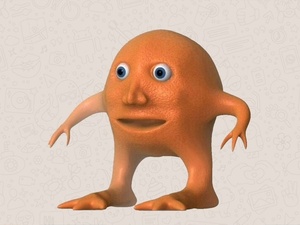

















ID: {{comments.info.id}}
URL: {{comments.info.url}}
Ocorreu um erro ao carregar os comentários.
Por favor, tente novamente mais tarde.
{{comments.total}} Comentário
{{comments.total}} Comentários
Seja o primeiro a comentar
Essa discussão está encerrada
Não é possivel enviar novos comentários.
Essa área é exclusiva para você, , ler e comentar.
Só s do UOL podem comentar
Ainda não é ? Assine já.
Se você já é do UOL, faça seu .
O autor da mensagem, e não o UOL, é o responsável pelo comentário. Reserve um tempo para ler as Regras de Uso para comentários.